写在前面,本教程非原创。过程及截图为本人亲测手码,各位可放心食用。
一、前言
vlmcsd 就是一个仿真KMS管理工具,可以部署在内网或者公网可以运行在 Linux、Windows等系统平台上。
由于 Windows VL 都是为批量激活而诞生,KMS 服务器的作用是给局域网中的所有计算机的操作系统定周期(一般是180天)提供一个随机的激活ID(不同于产品激活密钥),然后计算机里面的 KMS 服务就会自动将系统激活,实现正常的系统软件服务与操作。所以计算机必须保持与 KMS 服务器的定期连接,以便 KMS 激活服务的自动检查实现激活的自动续期,这样就实现了限制于公司域内的激活范围,避免了对于外界计算机的非法授权,当非法激活者离开公司域后,由于客户端 KMS 服务不能连接位于域内的 KMS 激活服务器,让它提供一个新的序列号,超过180天以后就会因为激活ID过期而重新回到试用版本状态,而合法授权者则能够定期获得ID更新,保持一直正确的激活状态。从Windows 8 开始,KMS 服务器不能激活自己。
二、KMS服务部署
1、防火墙添加入站规则
Windows系统默认启动了Windows Defender 防火墙并没有放行1688端口的入站流量(vlmcsd需要用到该端口),所以需要添加一条入站规则,放行TCP的1688端口中的任何链接。管理员命令行输入:
netsh advfirewall firewall add rule name=KMS1688 dir=in action=allow protocol=TCP localport=1688
结果如下图:


2、下载文件:https://github.com/Wind4/vlmcsd/releases
3、将vlmcsd压缩包解压,定位到binaries.tar\binaries\binaries\Windows\intel,将intel目录下的所有文件解压到C:\KMSserver文件夹(KMS文件夹需要先创建,文件夹名字可自定义)
4、执行命令将vlmcsd-Windows-x64.exe设置为NT服务(根据系统的版本选择x64还是x86)
以管理员方式打开命令提示符CMD,cd到C:\KMSserver路径,运行下列命令:
vlmcsd-Windows-x64.exe -s -l C:\KMSserver\KMS_Service.log // -s(小写):安装NT服务,-S(大写):删除NT服务,-l:指定输入运行日志;
如成功,则返回结果:service installed successfully.
5.查看系统多出一个名为Key Management Server服务
运行以下命令:
sc query state= inactive | findstr /c:"Key Management Server"
如成功,则返回结果:DISPLAY_NAME:Key Management Server
6.启动Key Management Server服务
运行以下命令:
net start "Key Management Server"
如成功,则返回结果:“Key Management Server服务正在启动 Key Management Server服务已经启动成功”
7.打开services.msc,确保Key Management Server服务已启动且为开机自启动。
8.Key Management Server 服务启动后,可以到存放日志的目录查看是否生成日志文件,当然也可以不启用日志,在添加服务的时候去掉相关参数即可。
9.部署完毕,在服务器本地验证下是否成功:CMD命令中输入vlmcs-Windows-x64.exe返回结果successful说明连接成功。
三、客户端激活(局域网内任意一台电脑上使用部署的KMS服务进行激活)
1.快捷键Win+X,点击Windows PowerShell(管理员);当然使用CMD也可以
2. 输入以下命令激活:
slmgr /upk | slmgr /skms <client IP地址> | slmgr /ipk WMDGN-G9PQG-XVVXX-R3X43-63DFG | slmgr /ato(Windows Server 2019 数据中心版)
slmgr /upk | slmgr /skms <client IP地址> | slmgr /ipk W269N-WFGWX-YVC9B-4J6C9-T83GX | slmgr /ato(Windows10专业版)
注释:/upk:卸载秘钥;/skms:设置kms服务器的地址或域名;/ipk:安装(指定)密钥,红色部份替换为相对应的系统版本密钥; /ato:执行激活
3.输入以下命令验证激活成功
slmgr /xpr //查看激活后的到期时间
slmgr /dli //查看详细激活信息
slmgr /dlv
四、Office2016批量授权(VOL)版激活——其他版本同理
查看激活状态:
cd C:\Program Files\Microsoft Office\Office16 //cd到此目录下
cscript ospp.vbs /dstatus //查看激活状态
命令行管理员输入:
cd "C:\Program Files\Microsoft Office\Office16"
cscript ospp.vbs /sethst:<client IP地址>
cscript ospp.vbs /inpkey:XQNVK-8JYDB-WJ9W3-YJ8YR-WFG99
cscript ospp.vbs /act
五、实现域服务器内自动激活
1.在域服务器上,打开DNS管理器

2.在控制台树中,展开正向查找区域,右键单击该域,然后单击其他新记录。

3. 向下滚动列表,单击服务位置 (SRV),然后单击创建记录。

4. 键入以下信息:

a.服务:_VLMCS
b.协议:_TCP
c.优先级:0
d.权重:100
e.端口号:1688
f.提供服务的主机: kms服务器的IP地址
5.完成后,单击确定,然后单击完成。
在域内的电脑只要是批量版(VL)的系统或office即可自动激活。



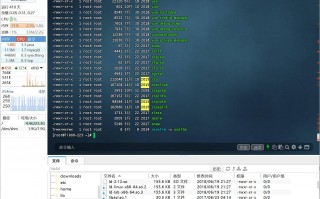

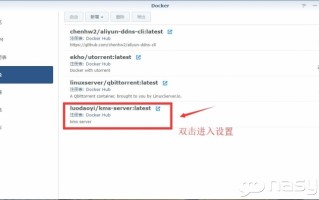
还木有评论哦,快来抢沙发吧~